AI Zusammenfassung
Suchen Sie nach einer problemlosen Möglichkeit, WPForms zum Laufen zu bringen? Mit unserem White Glove Setup Service übernimmt unser Team alles für Sie. Von der Installation des Plugins bis zur Sicherstellung, dass Ihre Formulare perfekt funktionieren, haben wir alles für Sie im Griff.
In diesem Leitfaden erfahren Sie, wie Sie White Glove Setup beantragen können und was Sie erwartet, wenn Sie dies getan haben.
Einkauf von White Glove Setup
White Glove Setup macht die ersten Schritte mit WPForms mühelos. Sie können es während der Kaufabwicklung beim Kauf einer neuen Lizenz hinzufügen. Sie werden in der Lage sein, aus drei Service-Levels zu wählen: Ultimate, Advanced, und Essential.
Jede Stufe bietet unterschiedliche Vorteile, je nachdem, wie viel Hilfe Sie von unserem Team wünschen.
Nachdem Sie Ihre bevorzugte Option ausgewählt haben, klicken Sie auf Zur Bestellung hinzufügen , um White Glove Setup während des Bestellvorgangs mit Ihrer Lizenz zu verbinden.
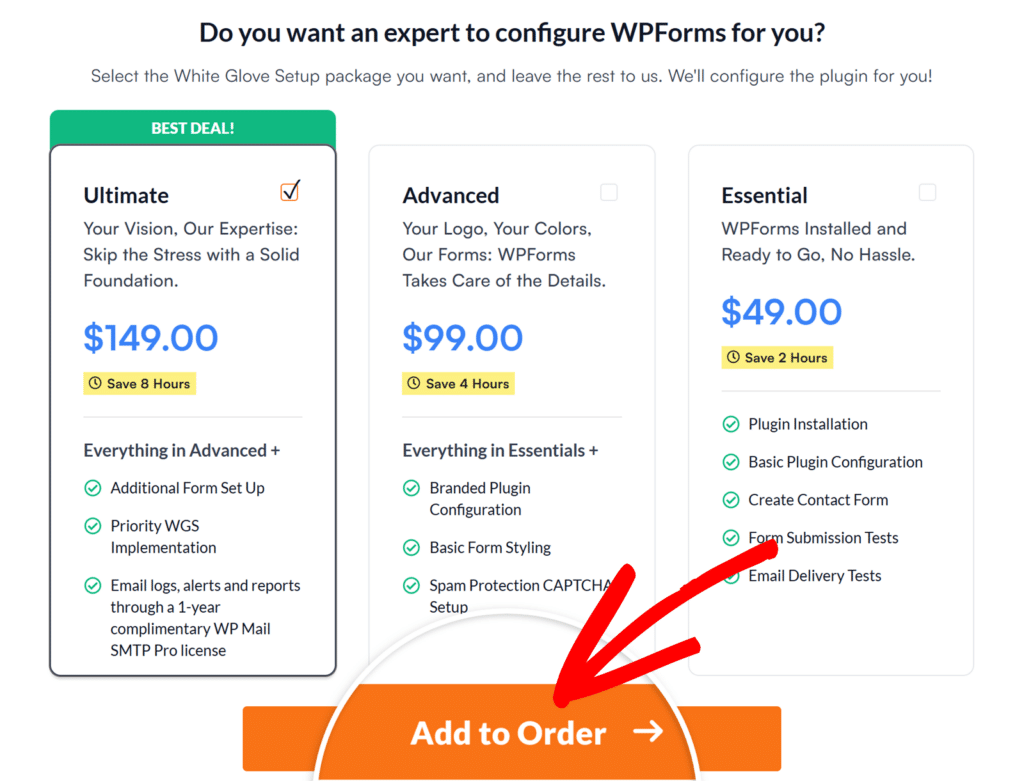
Wenn Sie das White Glove Setup bei Ihrem ursprünglichen Kauf nicht ausgewählt haben oder wenn Sie bereits eine Lizenz erworben haben, können Sie das White Glove Setup trotzdem über Ihr Konto-Dashboard anfordern.
Um dies zu tun, melden Sie sich in Ihrem WPForms-Konto und klicken Sie auf Get a White Glove Setup.
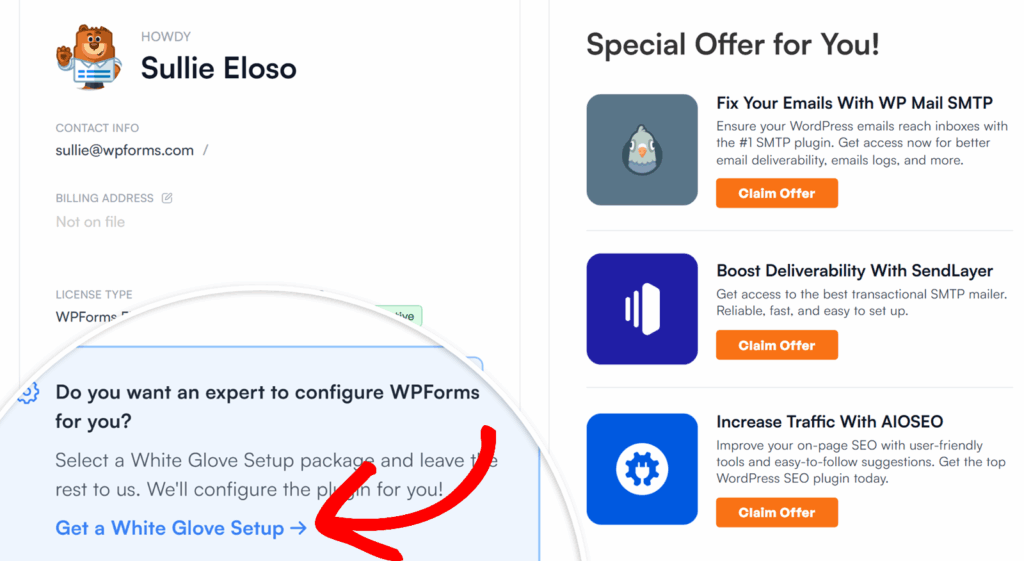
Über diese Schaltfläche gelangen Sie zur Registerkarte "White Glove Setup" in Ihrem Konto, wo Sie die verfügbaren Pakete einsehen und Ihren Kauf abschließen können.
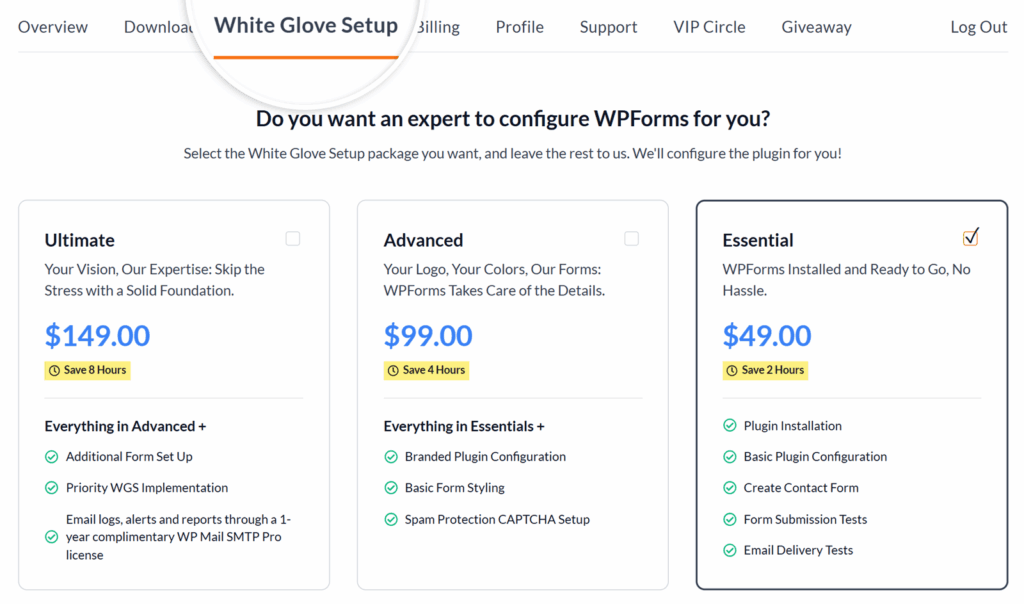
White Glove Setup einlösen
Sobald Sie den Dienst erworben haben, werden Sie zu Ihrem WPForms-Konto weitergeleitet. Dort können Sie den Service einlösen, indem Sie auf die Schaltfläche " Redeem White Glove Setup" klicken.
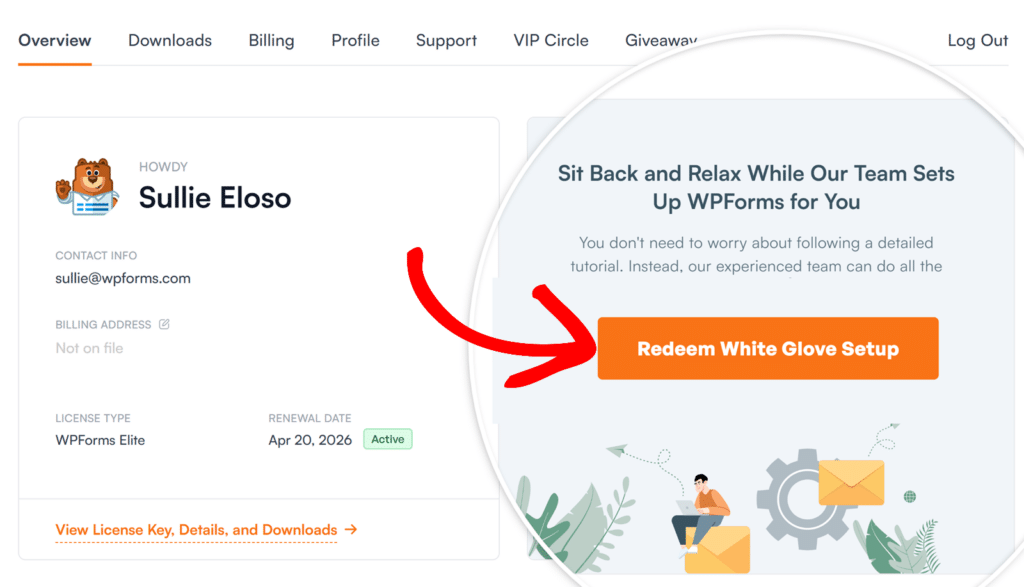
Dadurch wird das WPForms White Glove Setup Application-Formular geöffnet, in dem wir die Informationen sammeln, die wir für den Start benötigen.
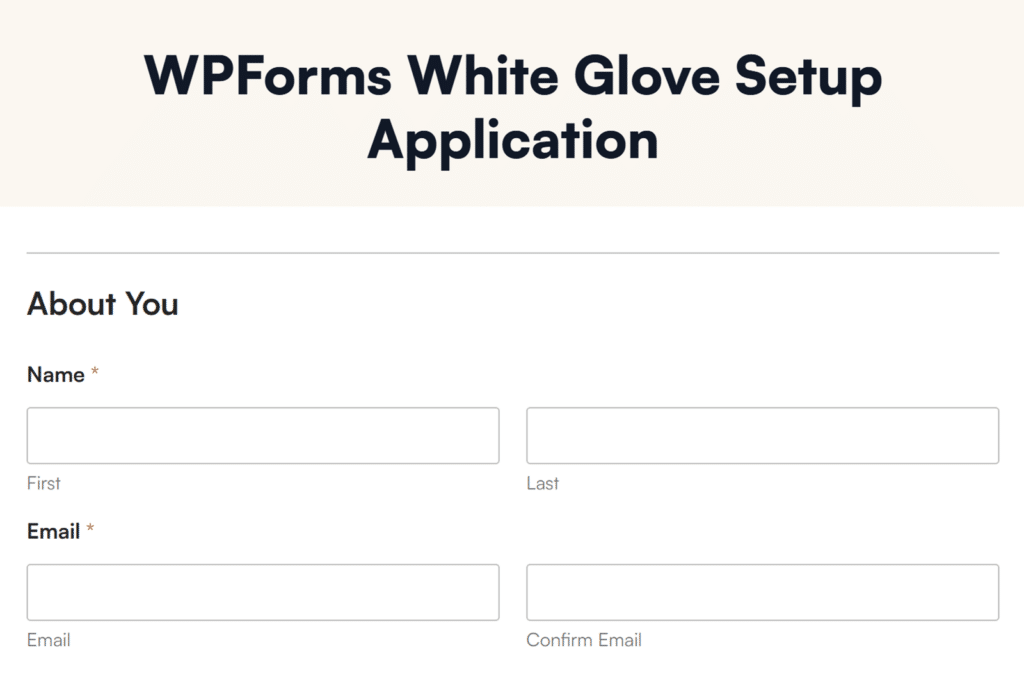
Hier finden Sie eine vollständige Liste aller in diesem Formular erfassten Angaben:
- Über Sie: Grundlegende Angaben, damit unser Support-Team die richtige Person kontaktieren kann.
- Name
- Zugang zur WordPress-Website: Wir werden diese Informationen verwenden, um WPForms auf Ihrer Website zu installieren und zu konfigurieren. Sie können die Anmeldeinformationen für ein temporäres Administratorkonto hier.
- WordPress-Anmelde-URL
- WordPress Login Benutzername und Passwort
Als nächstes wählen Sie die Formularvorlagen aus, die wir für Sie einrichten sollen. Um Ihnen die Entscheidung zu erleichtern, haben wir einige der beliebtesten WPForms-Vorlagen im Antragsformular aufgelistet. Sie können auf einen der Vorlagennamen klicken, um eine Vorschau zu sehen, wie sie aussehen.
- Vorlage auswählen: Nachdem Sie sich die Optionen für die Formularvorlagen angesehen haben, wählen Sie in diesem Dropdown-Menü die Vorlage aus, die wir installieren sollen.
- Formular Details: Geben Sie alle spezifischen Felder oder Funktionen an, die Sie haben möchten. Dies hilft uns, das Formular genau auf Ihre Bedürfnisse abzustimmen.
- Nachricht / Anmerkungen: Fügen Sie alles hinzu, was Sie uns mitteilen möchten, z. B. besondere Anweisungen oder Hinweise zur Verwendung des Formulars.
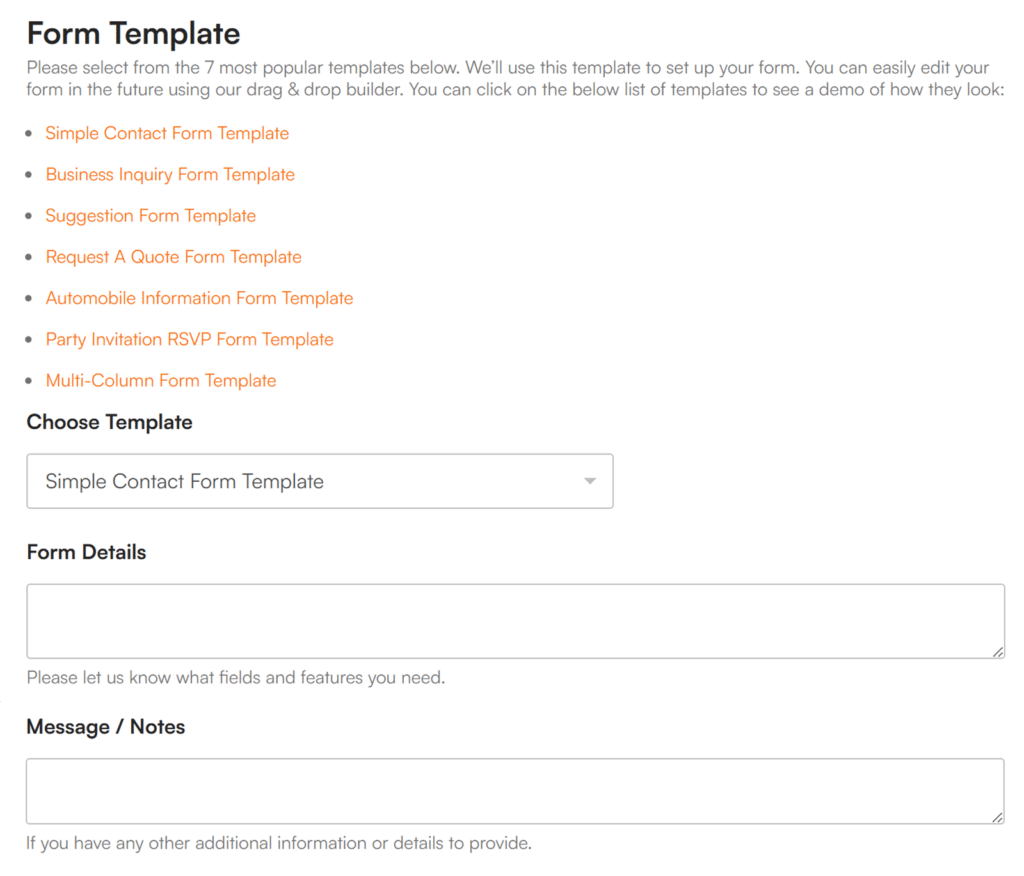
Nachdem Sie das Formular eingereicht haben, wird unser Team Ihre Anmeldedaten überprüfen und mit der Einrichtung beginnen. Wir führen Tests durch, um sicherzustellen, dass Ihre Formulare reibungslos funktionieren, und benachrichtigen Sie, sobald alles fertig ist.
Häufig gestellte Fragen
Dies sind die Antworten auf einige der wichtigsten Fragen über die White Glove Setup in WPForms.
Wie löse ich die kostenlose WP Mail SMTP Pro-Lizenz ein, die in meinem Ultimate-Paket enthalten ist?
Wenn Sie das Ultimate White Glove Setup-Paket erworben haben, enthält es eine kostenlose WP Mail SMTP Pro-Lizenz als Teil Ihres Pakets.
Um sie einzulösen, öffnen Sie die E-Mail mit der Kaufbestätigung, die Sie nach Abschluss Ihrer Bestellung erhalten haben. Suchen Sie unten in dieser E-Mail nach dem Text "Claim Your Free WP Mail SMTP Pro License".
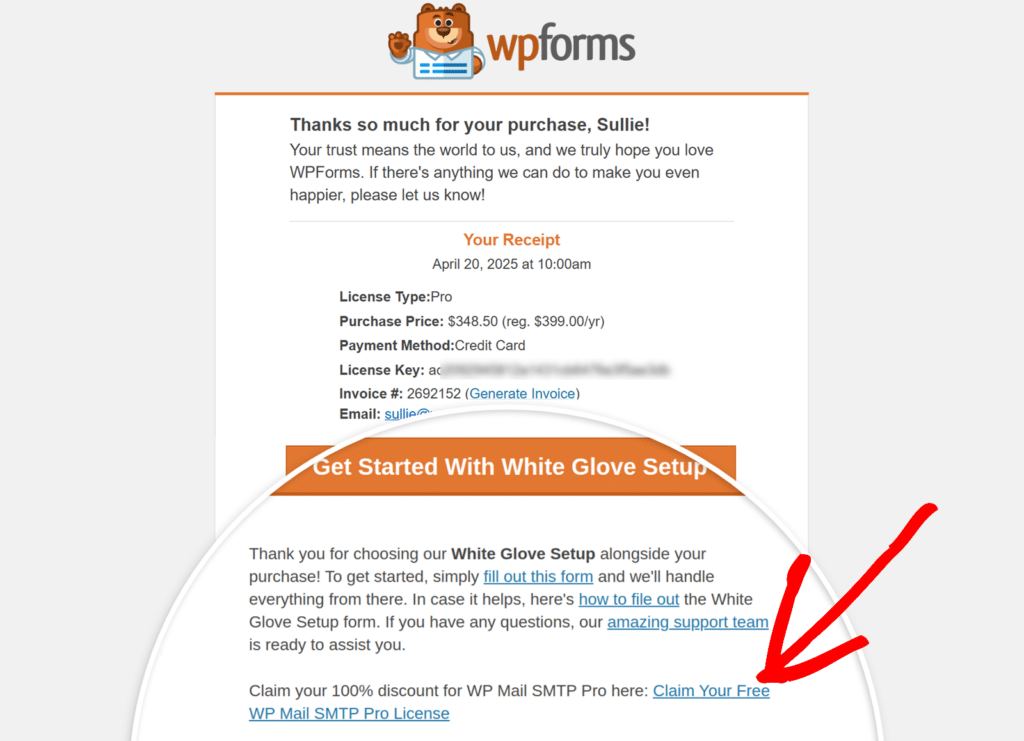
Wenn Sie auf diesen Link klicken, werden Sie zur WP Mail SMTP-Kassenseite weitergeleitet, wo die Pro-Lizenz bereits zu Ihrem Einkaufswagen hinzugefügt wurde und ein 100%iger Rabatt automatisch angewendet wird.
Füllen Sie dann das Bestellformular mit Ihren Kontakt- und Rechnungsdaten aus.
Nachdem Sie Ihre Daten eingegeben haben, klicken Sie auf die Schaltfläche Kasse abschließen, um den Einlösevorgang abzuschließen.
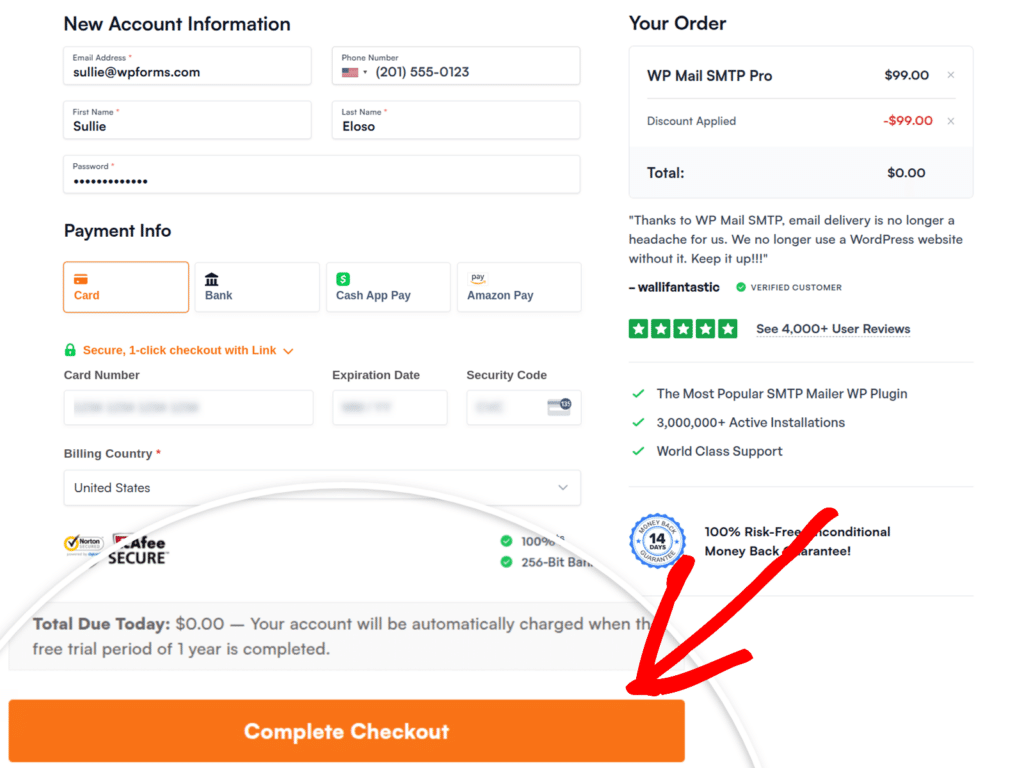
Sobald Sie den Checkout abgeschlossen haben, wird unser Team Ihre Lizenz verifizieren, indem es sich mit dem WP Mail SMTP-Team in Verbindung setzt und von dort aus mit der Einrichtung fortfährt.
Das war's! Lehnen Sie sich einfach zurück und entspannen Sie sich, während unsere Experten Ihre WPForms-Einrichtung von der Installation bis zum abschließenden Test übernehmen.
Haben Sie noch Fragen? Wenden Sie sich an unser Support-Team, wir helfen Ihnen gerne weiter.
